Créer un compte Twitter
Dans cet article nous allons voir comment créer un compte Twitter. Nous allons voir étape par étape comment débuter sur l’un des principaux réseaux sociaux. Il est clair que posséder un compte sur ce dernier est un vrai plus.

Chaque mois ce sont des millions d’utilisateurs qui utilisent le réseau social. Celui-ci a plus de 300 millions d’utilisateurs à travers le monde. Avoir un compte permet donc d’avoir une audience non négligeable. Réussir à créer une communauté vous assure un suivi intéressant. En effet, si vous postez un nouvel article sur votre site internet et que vous le partagez sur Twitter, vous savez que très rapidement votre article sera lu, partagé, commenté… avec un effet boule de neige. C’est un vrai vecteur de croissance et de trafic pour votre site ou votre activité. Ci-dessous le sommaire de l’article :
Comment créer un compte Twitter ?
Etape 1 => S’inscrire sur Twitter
Etape 2 => Personnaliser son compte Twitter
Etape 2.1 => Ajouter votre bannière
Etape 2.2 => Ajouter votre avatar
Etape 2.3 => Ajouter une biographie
Etape 3 => Premier Tweet
Une des principales caractéristiques de Twitter est sa simplicité d’utilisation. Nous allons voir que c’est également très simple de créer un compte Twitter. La communauté présente sur Twitter vous permettra de relayer vos articles. Il faudra en échange jouer le jeu en discutant avec ceux qui parlent de vous.
Comment créer un compte Twitter ?
Ci-dessous vous trouverez comment créer un compte Twitter étape par étape. Vous verrez que c’est très rapide et très simple également.
Etape 1 => S’inscrire sur Twitter
Pour cela vous devez vous rendre sur le site de Twitter à l’adresse suivante : https://www.twitter.com. Vous verrez le bouton s’inscrire, il suffit de cliquer dessus pour commencer à créer votre Twitter. Vous devez entrer plusieurs informations vous concernant et notamment votre adresse e-mail. Si c’est dans le cadre du développement de votre activité numérique, je vous invite à avoir un mail professionnel (voir cet article). Si ce n’est pas possible ou si c’est sur le plan personnel, vous pouvez bien entendu utiliser un mail à travers Google, Microsoft ou autre. Une fois indiqué tous les champs, il faut valider.
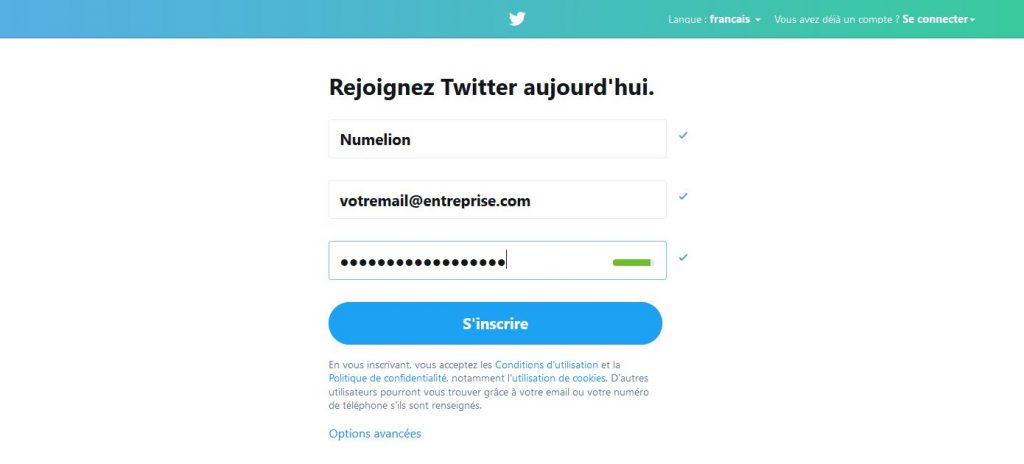
Nous continuons notre inscription en arrivant à un moment important, le choix de l’identifiant. Si c’est dans le cadre d’un site internet, on utilise généralement le nom du site comme identifiant. Mais sans cela, vous pouvez laisser libre court a votre imagination. Il faudra avant tout s’assurer qu’il n’est pas déjà attribué à un autre compte (mais Twitter vous le dira).
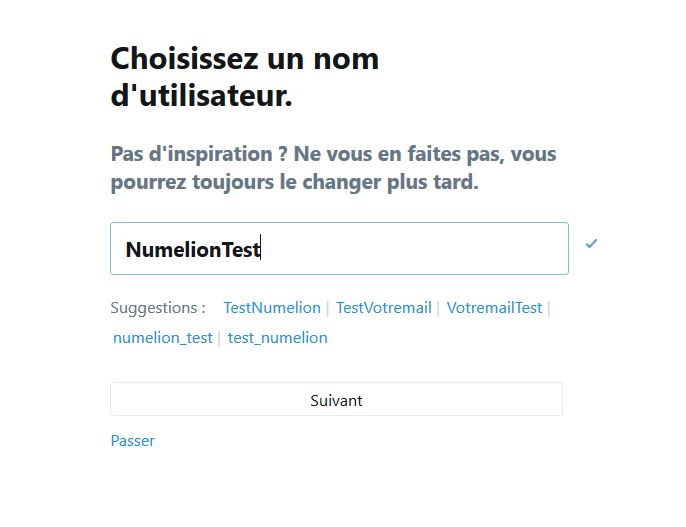
Maintenant, Twitter vous demande de suivre des comptes, c’est à vous de choisir ceux qui peuvent vous intéresser. Il faut que vous restiez dans la thématique de votre site internet ou de votre activité. En effet, inutile de suivre votre club de football favori si votre sujet c’est le feng shui. Si c’est sur le plan personnel, cela n’a pas d’importance, vous pouvez suivre qui vous souhaitez.
Etape 2 => Personnaliser son compte Twitter
Nous avons commencé à créer un compte Twitter, maintenant il est intéressant de le personnaliser, même si l’envie d’envoyer votre premier message vous démange. Les deux premières choses à personnaliser sont votre aspect visuel, avec votre avatar et votre bannière.
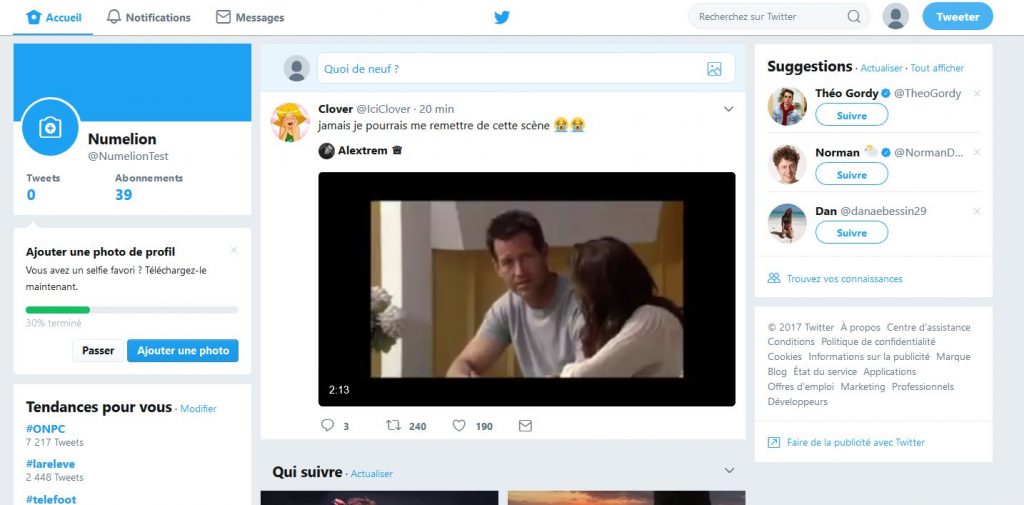
Etape 2.1 => Ajouter votre bannière
La bannière est à l’image de ce qu’on peut trouver sur d’autres réseaux sociaux (Facebook, Youtube…). Il s’agit d’un large champ d’une taille 1500×500 pixels permettant d’insérer une image et donc de donner une identité visuelle au compte Twitter. Il faut qu’elle permette à celui qui découvre votre compte de comprendre rapidement le sujet ou la thématique de ce dernier. Elle est essentielle pour identifier au premier coup d’oeil votre compte.
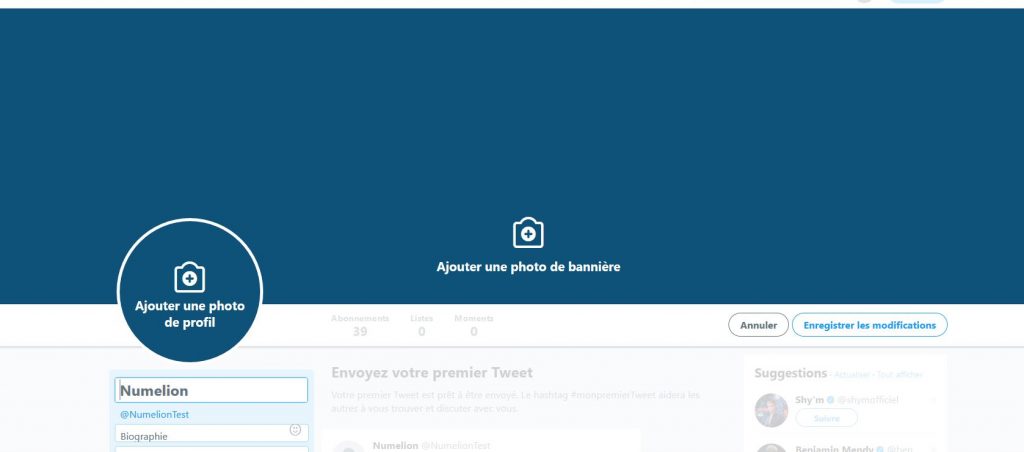
Vous pouvez utiliser un service comme Canva qui vous permet de créer et personnaliser votre bannière Twitter. Une fois prête, vous pouvez la télécharger, l’avantage est quelle sera parfaitement adapté à la taille de la bannière Twitter.
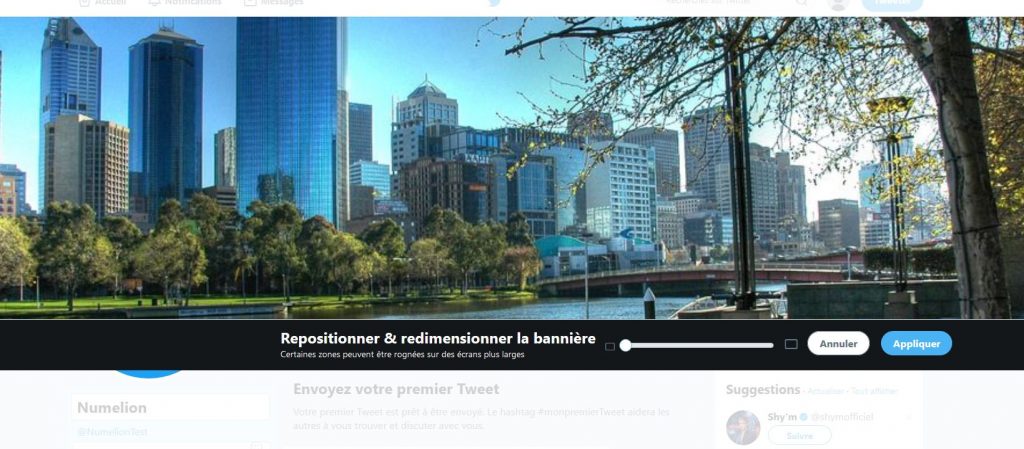
Pour procéder au changement, vous devez cliquer sur le bouton « Editer le profil » et passer avec votre souris sur la bannière, cliquez désormais sur « Changer votre photo de bannière » puis « Envoyer une photo ». Vous devez choisir l’image sur votre disque dur puis l’importer. Vous pouvez la redimensionner si nécessaire. Il ne vous reste plus qu’à appliquer et enregistrer les modifications. Vous avez désormais une jolie bannière
Etape 2.2 => Ajouter votre avatar
Continuons à personnaliser notre compte Twitter. Après l’ajout de la bannière, on peut modifier un élément visuel très important, il s’agit de notre avatar. Lorsque vous postez un message ou que vous commentez un autre c’est ce que verront les autres utilisateurs. C’est donc très important.
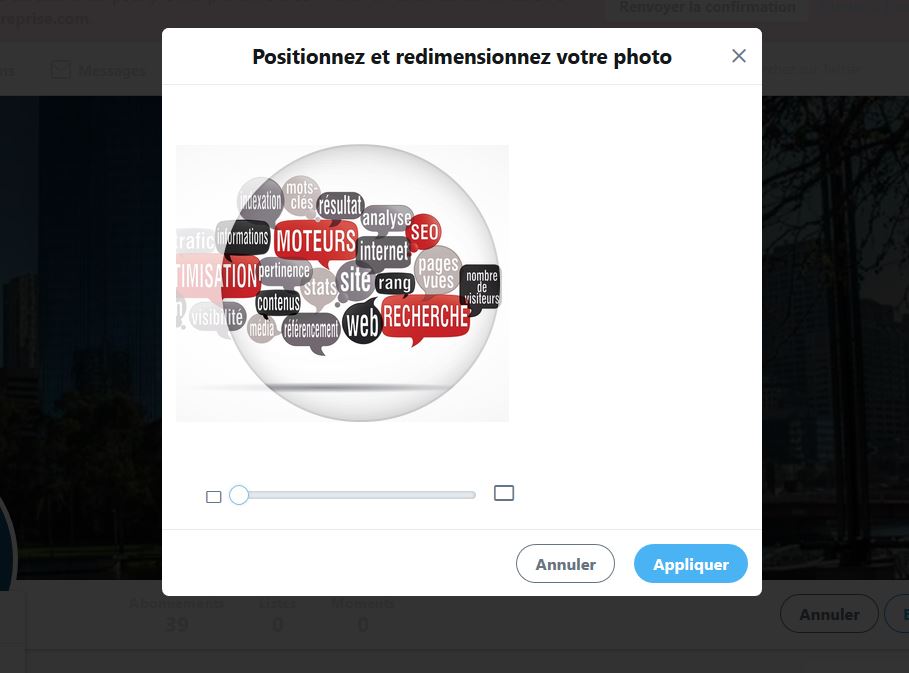
Pour cela, vous devez cliquer sur la vignette qui est actuellement votre avatar puis sur « Envoyer une photo ». Depuis votre disque dur, vous devez importer un fichier qui vous représentera (photo, logo, image…), l’idéal est qu’on identifie rapidement votre compte Twitter.
Comme pour la bannière, on vous demande de faire un redimensionnement ou un recadrage de l’image.
Etape 2.3 => Ajouter une biographie
Un troisième élément, après la bannière et l’avatar, doit être mis à jour avant de commencer l’utilisation de notre compte. Il s’agit de la partie biographie. Dans celle-ci vous allez pouvoir présenter une brève description de votre activité ou de vous-même, c’est une mini présentation. Il faudra absolument placer le lien de votre site internet (si vous en avez un) à cet endroit, les autres utilisateurs de Twitter pourront ainsi immédiatement le visualiser.
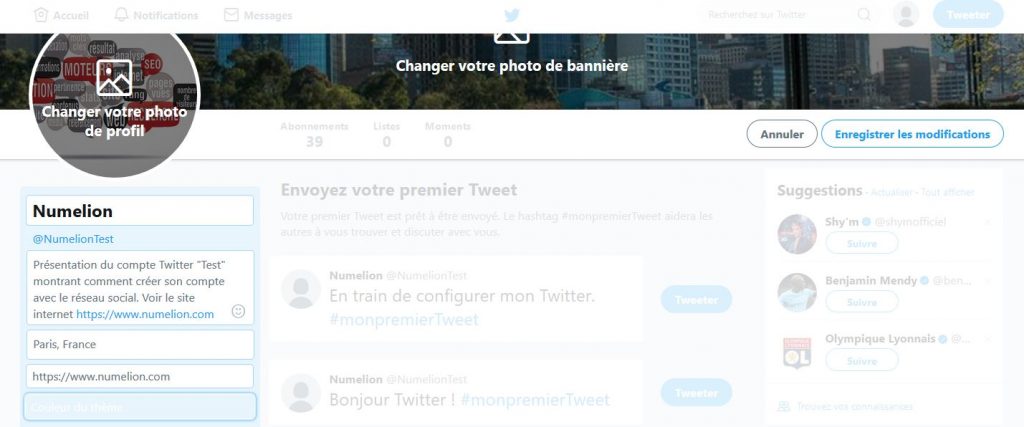
Comme pour les deux étapes précédentes, vous devez vous rendre dans « Éditer le profil », sur la gauche de votre écran vous trouverez la biographie sous l’avatar que vous avez ajouté précédemment. Ajouter votre description et l’adresse URL de votre site internet. Pour valider, il vous suffit d’ »Enregistrer les modifications ».
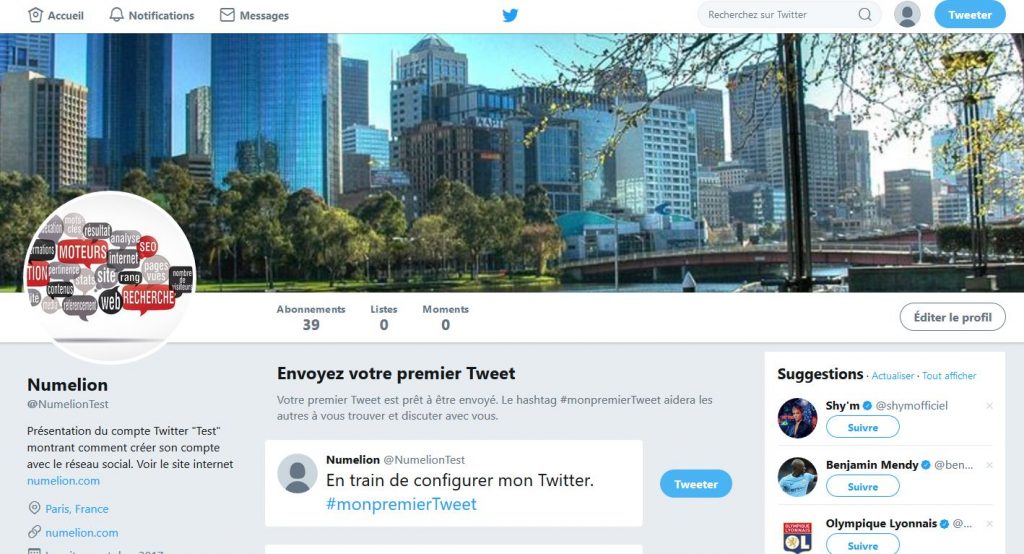
Etape 3 => Premier Tweet
Nous sommes désormais prêts à créer notre premier Tweet. C’est le moment tant attendu. En bas de votre profil, ou au sommet de votre page d’accueil, vous retrouvez un champ de saisie dans lequel vous allez préparer votre premier tweet.
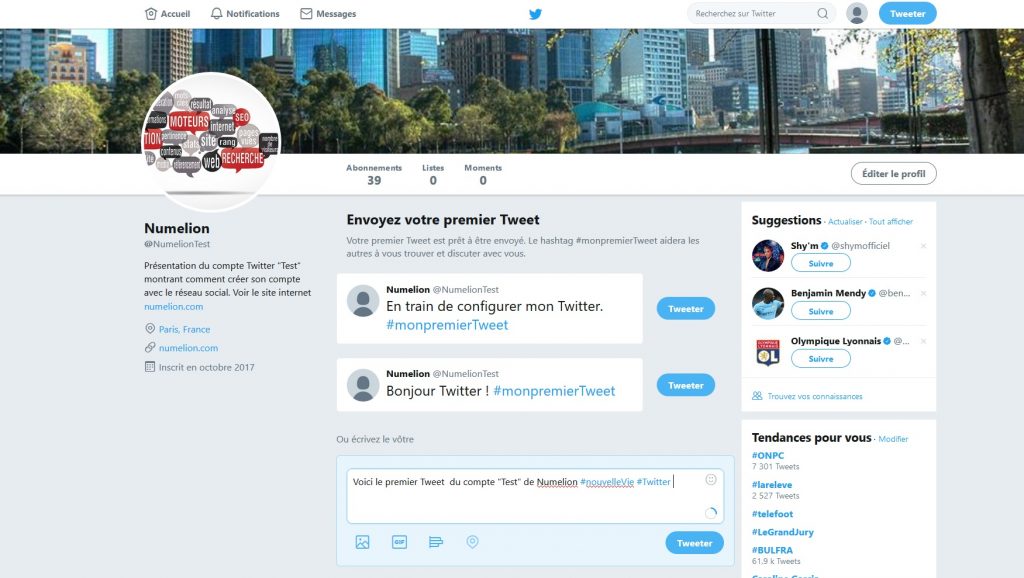
Comme vous le savez sûrement, une des principales caractéristiques de Twitter est que vos Tweet ne doivent pas dépasser 140 caractères (pour le moment). Par contre, vous pouvez ajouter dans ces derniers plusieurs éléments comme des photos. N’oubliez pas d’utiliser un réducteur d’URL si vous devez en rajouter une, afin de gagner des caractères pour faire passer votre message. Si votre message intéresse les utilisateurs vous aurez des retweets et des j’aimes.
Une fois que votre compte Twitter est crée, vous pouvez l’ajouter sur votre site internet (si vous en possédez un) par le biais d’icônes représentant les réseaux sociaux. Vous pouvez consulter l’article en question en cliquant sur le lien.

2 Commentaires
salut a tous et a toute je vous remerci pour votre solidarité et bonne debut année 2022
Quelles sont les etapes à suivre pour créer un compte twitter?